-
如何解决win10分辨率不正常
- 2020-08-08 10:40:00 来源:windows10系统之家 作者:爱win10
在win10屏幕使用过程中,我们会遇到打开软件分辨率很低,导致字体模糊的情况等种种情况,我们遇到分辨率不正常的时候,我们该怎么办呢?跟着小编一起来看看吧
1、首先我们再桌面点击右键,点击显示设置按钮。
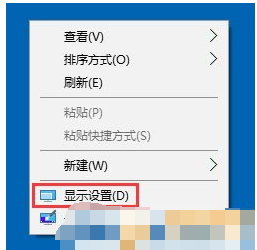
2、接下来点击高级显示设置按钮。
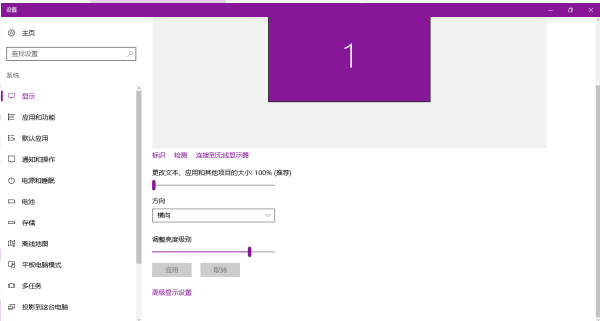
3、选择分辨率设置。
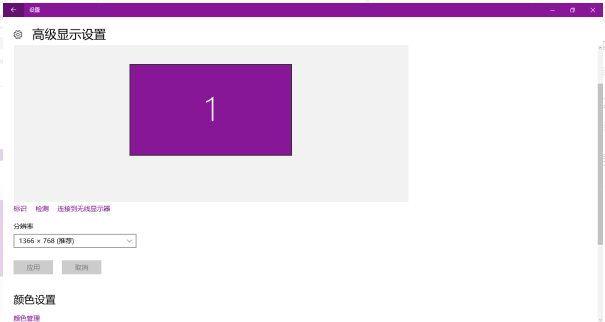
4、接着在调整分辨率。

5、调整你想要的的分辨率之后就可以点击应用啦
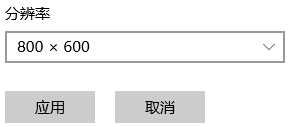
以上就是小编带给小伙伴的参考方法,以后遇到类似问题是不是就知道该怎么解决了呢?
上一篇:win10 1909如何更改管理员名称
下一篇:win10开始菜单打不开怎么办
猜您喜欢
- win10任务栏卡死怎么办2023-01-15
- win10系统之家靠谱吗2021-01-01
- 惠普电脑windows10产品密钥查看方法..2022-06-03
- win7激活码免费版怎么用2022-07-01
- 445端口,小编告诉你445端口怎么关闭..2018-06-27
- 任务管理器怎么打开,小编告诉你怎么打..2018-05-21
相关推荐
- 桌面快捷方式不见了,小编告诉你桌面软.. 2018-06-27
- win10系统下WPS如何转换成TXT的几种方.. 2020-08-31
- 紫麦电脑下载与安装win10家庭版系统教.. 2019-11-30
- win10开机缺少winload.efi怎么办.. 2022-04-09
- win10主题设置方法 2023-01-07
- win10软件运行但看不见窗口怎么解决.. 2020-09-19





 魔法猪一健重装系统win10
魔法猪一健重装系统win10
 装机吧重装系统win10
装机吧重装系统win10
 系统之家一键重装
系统之家一键重装
 小白重装win10
小白重装win10
 ACDSee Pro 6.1.197 简体中文精简破解版 (ACDSee 图像浏览)
ACDSee Pro 6.1.197 简体中文精简破解版 (ACDSee 图像浏览) 迅雷 v7.9.5.4480 精简去广告版 (迅雷官方精简版)
迅雷 v7.9.5.4480 精简去广告版 (迅雷官方精简版) 移花接木v4.2破解版 (游戏必备工具)
移花接木v4.2破解版 (游戏必备工具) 家庭族谱大师工具 v1.0 免费绿色版 (易尔族谱大师)
家庭族谱大师工具 v1.0 免费绿色版 (易尔族谱大师) 斯托夫文件格式分析器 v1.1下载(判断JPG真伪高手
斯托夫文件格式分析器 v1.1下载(判断JPG真伪高手 小白系统ghost win7系统下载64位纯净版1808
小白系统ghost win7系统下载64位纯净版1808 Windows之家_
Windows之家_ Windows 8.1
Windows 8.1 OEM8激活工具
OEM8激活工具 QQ2013beta2(
QQ2013beta2( 网络电话自动
网络电话自动 随缘网易全系
随缘网易全系 喜欢问免积分
喜欢问免积分 深度技术Ghos
深度技术Ghos 电脑分辨率设
电脑分辨率设 Chrome 27.0.
Chrome 27.0. 雨林木风32位
雨林木风32位 粤公网安备 44130202001061号
粤公网安备 44130202001061号